Bạn có bao giờ tự hỏi cách dùng hàm để xác định và tính toán thông tin ngày trong Excel? Hãy để aptech chia sẻ với bạn cách sử dụng hàm đơn giản đó để xác định và tính toán ngày trong Excel.
1. Quan hệ giữa Excel và ngày có gì đặc biệt.
1.1 Ngày liên quan tới Excel ra sao?
- Khác với dữ liệu số hay văn bản, Excel lưu trữ ngày theo một cách đặc biệt và khác biệt. Trong Excel, ngày được lưu trữ dưới dạng văn bản chuyển thành số seri, mà Excel hiểu là ngày tháng. Ví dụ, ngày 01/01/08 sẽ được lưu trữ trong Excel dưới dạng số seri là 39448.
- Lịch của Excel bắt đầu từ năm 1900, cũng chính là năm Excel ra đời. Cách chuyển đổi ngày tháng sang số seri của Excel được tính toán như sau: Excel gán số seri 1 cho ngày 01/01/1900 và mỗi ngày tiếp theo, số seri sẽ tăng thêm 1.

1.2 Các định dạng ngày tháng mà Excel hỗ trợ.
- Để xem các định dạng ngày mà Excel hỗ trợ, bạn có thể làm như sau
- Chuột phải vào ô bất kỳ trên Excel -> Format Cells:

- Khi hộp thoại xuất hiện, bạn chuyển sang tab Number -> Date -> các định dạng Excel hỗ trợ sẽ được hiển thị trong danh sách Type:

- Hơn nữa, Excel cho phép người dùng tự định nghĩa kiểu ngày dựa trên gợi ý từ Excel. Bạn có thể nhấn vào mục Custom -> và các định dạng Excel hỗ trợ sẽ xuất hiện trong danh sách Type:

Nếu không sử dụng các định dạng ngày trong Excel, chương trình sẽ không nhận diện được đó là ngày mà coi đó là chuỗi văn bản hoặc thông báo lỗi.
2. Dùng công thức trong việc tính toán ngày tháng.
Dưới đây là một số hàm hữu ích để tính toán với ngày trong Excel:
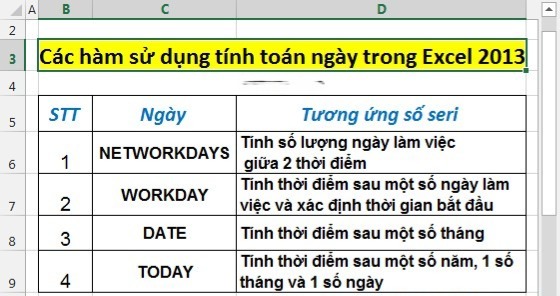
2.1 Tính số ngày giữa hai thời điểm cụ thể.
– Để tính số ngày giữa hai ngày cụ thể, chỉ cần lấy ngày kết thúc trừ đi ngày bắt đầu, với điều kiện cả hai ngày phải tuân theo định dạng ngày tháng được Excel quy định.
Ví dụ:

– Trong trường hợp ngày kết thúc nhỏ hơn ngày bắt đầu, giá trị trả về sẽ nhỏ hơn 0.

2.2 Tính số ngày làm việc giữa hai thời điểm cụ thể (trừ ngày nghỉ, ngày lễ).
– Để tính số ngày làm việc, bạn có thể sử dụng hàm NETWORKDAYS() trong Excel. Ví dụ: để tính số ngày làm việc giữa hai ngày đã biết (ngày bắt đầu và ngày kết thúc).

– Trong trường hợp ngày kết thúc nhỏ hơn ngày bắt đầu, hàm sẽ trả về một số âm, biểu thị số ngày nhỏ hơn 0.

2.3 Tìm ngày sau một số ngày làm việc.
– Để tìm một ngày sau một số ngày làm việc, bạn có thể sử dụng hàm Workday trong Excel. Ví dụ: để tìm ngày hoàn thành một công việc trong vòng 120 ngày làm việc, biết ngày bắt đầu là 10/10/2016 và trong quá trình này có nghỉ 2 ngày lễ, đó là ngày 10/12/2016 và 24/10/2017.

2.4 Tìm một thời điểm sau 1 tháng.
Để tìm một ngày sau một tháng, bạn có thể sử dụng hàm DATEADD(). Ví dụ, để tìm ngày sau ngày 10/10/2016, cộng thêm 3 tháng

2.5 Tìm một thời điểm sau một số năm, một số tháng và một số ngày cụ thể.
– Để tìm ngày sau một số năm, một số tháng và một số ngày cụ thể, bạn có thể sử dụng hàm DATE(). Ví dụ, để tìm ngày sau ngày 10/10/2016, điều hướng 3 năm, 9 tháng và 27 ngày:

FAQ: Những giải đáp về cách dùng hàm để xác định và tính toán thông tin ngày trong Excel
1. Có gì đặc biệt về quan hệ giữa Excel và ngày?
Khác với dữ liệu số hay văn bản, Excel lưu trữ ngày theo cách riêng và đặc biệt. Ngày được lưu trữ dưới dạng số seri trong Excel, với mỗi ngày được gán một giá trị số duy nhất. Ví dụ, ngày 01/01/08 sẽ có giá trị số seri là 39448.
2. Excel hỗ trợ những định dạng ngày nào?
Excel cung cấp nhiều định dạng ngày tháng để hiển thị thông tin ngày một cách linh hoạt. Bạn có thể tìm thấy các định dạng này trong cài đặt “Format Cells” trên Excel. Ngoài ra, bạn cũng có thể tự định nghĩa các định dạng ngày tháng theo ý muốn.
3. Làm thế nào để tính toán số ngày giữa hai thời điểm?
Để tính số ngày giữa hai ngày cụ thể trong Excel, bạn chỉ cần lấy ngày kết thúc trừ đi ngày bắt đầu. Excel sẽ tự động tính toán và hiển thị kết quả. Nếu ngày kết thúc nhỏ hơn ngày bắt đầu, kết quả sẽ là một số âm, biểu thị số ngày nhỏ hơn 0.
Kết luận
Hướng dẫn trên đã cung cấp các thông tin về cách dùng hàm để xác định và tính toán thông tin ngày trong Excel một cách hiệu quả. Hy vọng rằng bạn đã có cái nhìn tổng quan về quan hệ giữa Excel và ngày, các định dạng ngày tháng mà Excel hỗ trợ, cũng như cách tính toán số ngày giữa các thời điểm và tìm ngày sau một số ngày làm việc. Hãy chia sẻ bài viết này với những người khác để họ cũng có thể tận dụng được các kiến thức cần thiết để làm việc hiệu quả với ngày trong Excel. Cảm ơn bạn đã đọc bài viết và chúc bạn thành công trong công việc của mình!






